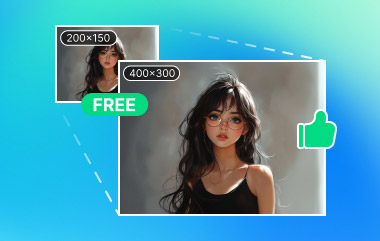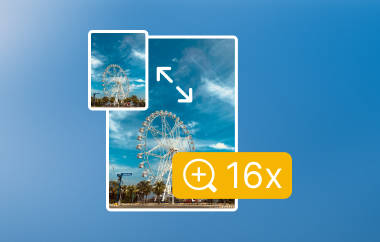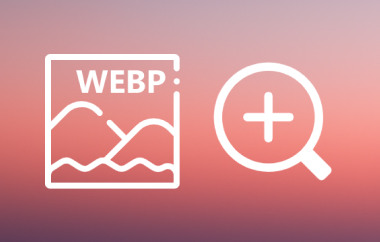I denne moderne tidsalderen er det å generere bilder en av trendene. Ved hjelp av bildegeneratorer kan du lage fantastiske bilder gjennom instruksjoner. Hvis du vil generere bilder, er DeepSeek en av de ideelle bildegeneratorene du kan stole på. Dette verktøyet støtter AI-drevet teknologi, slik at du kan lage utmerkede og engasjerende bilder med høy nøyaktighet. Så hvis du vil lære den beste måten å generere bilder på ved hjelp av dette verktøyet, er vi her for å veilede deg. Dette innlegget vil lære og veilede deg om hvordan du lager bilder på DeepSeek og DeepSeek Jonus Pro. Med det kan du oppnå resultatet du trenger etter prosessen. Uten noe annet, se denne artikkelen og lær hvordan du lager bilder ved hjelp av DeepSeek-bildegenerator.
Del 1. Kan DeepSeek generere et bilde
Hvis du lurer på om DeepSeek kan lage og generere bilder, er svaret ja. DeepSeek kan generere bilder basert på ledeteksten du setter inn. Det beste her er at verktøyet til og med kan tilby forskjellige resultater. Med det kan du velge dine foretrukne genererte bilder. Bortsett fra det kan bildegeneratoren tilby bilder i profesjonell kvalitet, slik at du får en bedre seeropplevelse. Dessuten er det flere modifikasjoner du kan gjøre under genereringsprosedyren. Du kan velge ønsket stil, for eksempel realistisk, tegneserie, anime, akvarell og mer. Du kan også velge/velge ditt foretrukne sideforhold, modell og tenkemodus. Med det, hvis du vil generere et utmerket bilderesultat, kan du stole på dette verktøyet.
Del 2. Hvordan generere bilder på DeepSeek
Hvis du ikke har brukt verktøyet før, har du kanskje ingen anelse om hvordan du genererer bilder. Så for å få en problemfri DeepSeek-bildegenereringsprosess, sjekk trinnene nedenfor.
Trinn 1Gå til hovednettleseren din og begynn å navigere til DeepSeek-bildegenerator. Etter det klikker du på Eske og begynn å legge til ledeteksten du vil gjøre om til et bilde.
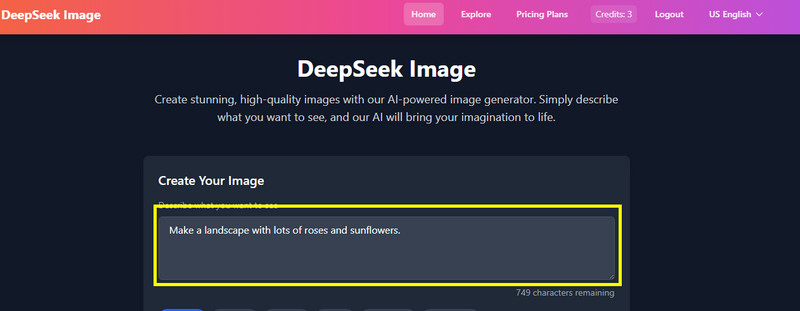
Du kan skrive så mye tekst du vil, siden verktøyet lar deg legge til opptil 800 tegn.
Steg 2Etter det kan du også justere diverse parametere nedenfor. Du kan endre bildestilen, for eksempel tegneserier, anime, realistisk og mer. Du kan også endre sideforhold, modell og tenkemodus.
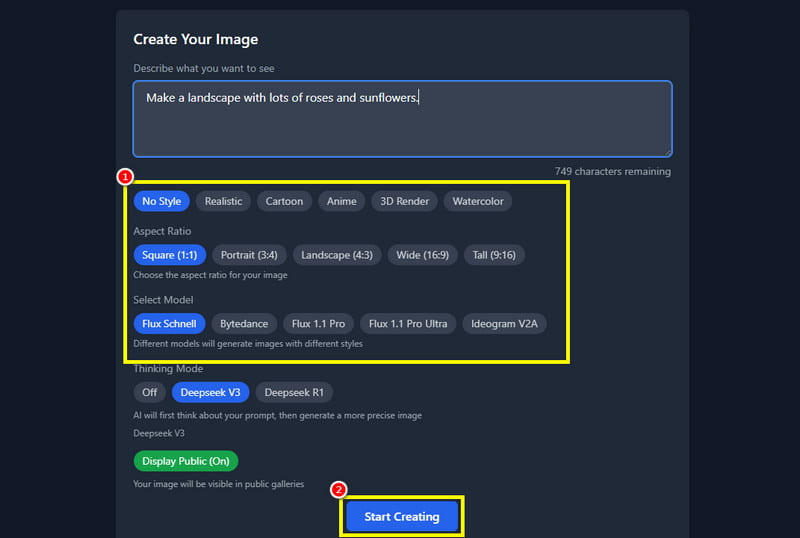
Etter det kan du begynne å krysse av for Begynn å lage knappen nedenfor for å starte bildegenereringsprosessen.
Trinn 3Etter at du har generert bildet, kan du nå trykke på Last ned bilde knappen nedenfor for å begynne å lagre den på enheten din.
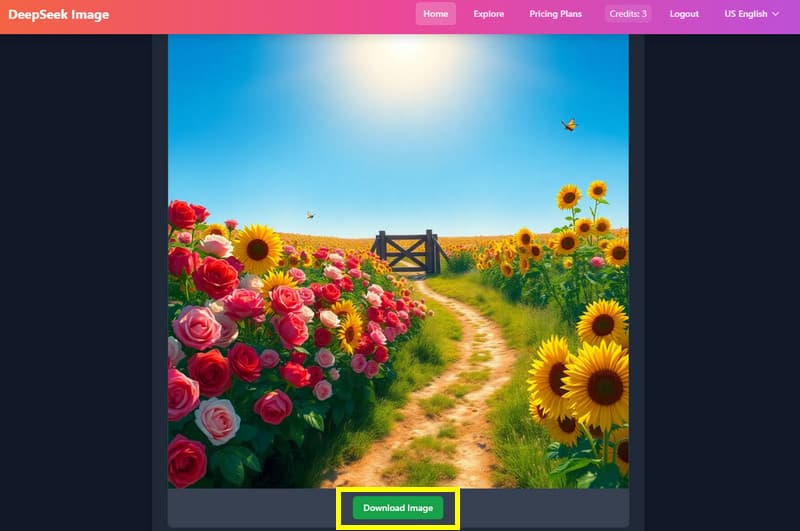
Del 3. Hvordan generere bilder med DeepSeek Janus Pro
DeepSeek Janus Pro Image Generator er et annet verktøy du kan stole på for å lage og generere et utmerket bilde. Denne tekst-til-bilde-generatoren har et enkelt brukergrensesnitt med enkle funksjoner. Med det kan du sørge for at du genererer bilder uten problemer. I tillegg til det kan verktøyet generere opptil fire bilder samtidig. Det er perfekt hvis du vil laste ned flere bilder og velge ønsket utdata. Det gode her er at verktøyet kan tilby en ultrarask genereringsprosess, noe som gjør det til et forbløffende nettbasert verktøy. Den eneste ulempen her er at det mangler avanserte bilderedigeringsfunksjoner. I tillegg, som noen verktøy, som Midjourney og Stable Diffusion, kan det noen ganger gi deg bilder av dårlig kvalitet. Hvis du vil eksklusive Midjourney-bilder, sammen med stabil diffusjon og DeepSeek-genererte bilder, må du bruke en utmerket bildeoppskalerer. Men hvis hovedfokuset ditt er å generere bilder, bør du vurdere å få tilgang til den i nettleseren din. Du kan bruke den enkle veiledningen nedenfor for å lære hvordan du lager bilder ved hjelp av DeepSeek AI-bildegeneratoren.
Trinn 1Åpne nettleseren din og få tilgang til DeepSeek Janus ProEtter at du har gått videre til hovedgrensesnittet, kan du begynne å gå videre til Eske seksjonen for å begynne å sette inn ledeteksten som kan hjelpe deg med å generere bildet.
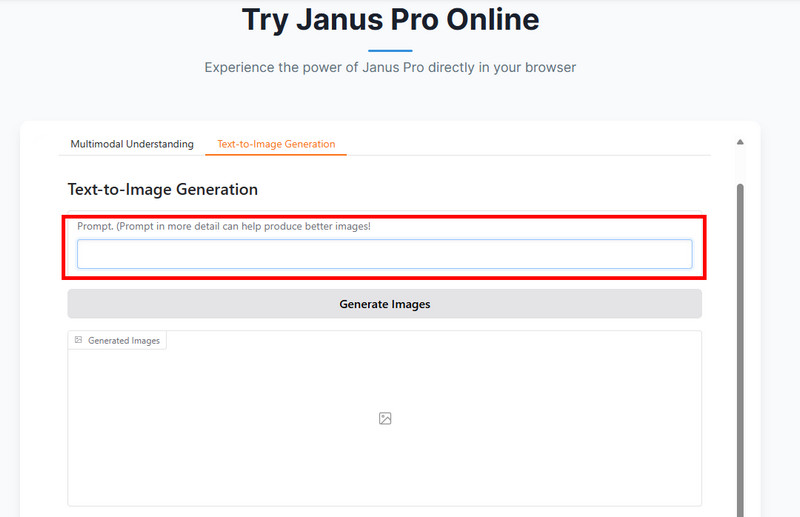
Steg 2Etter at du har lagt ved ledeteksten fra boksen, kan du nå krysse av for Generer bilder knappen nedenfor. Vent deretter noen sekunder for å få alle de genererte bildene.
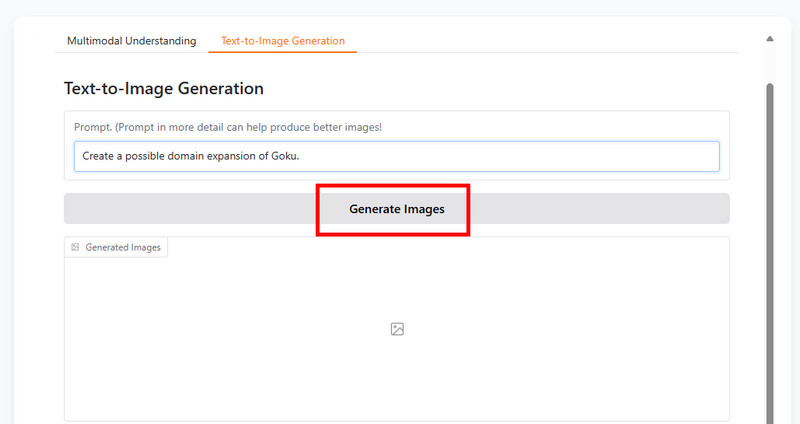
Trinn 3Du kan nå velge dine foretrukne genererte bilder og trykke på nedlasting symbolet ovenfor. Etter det kan du nå bruke bildene til forskjellige formål.
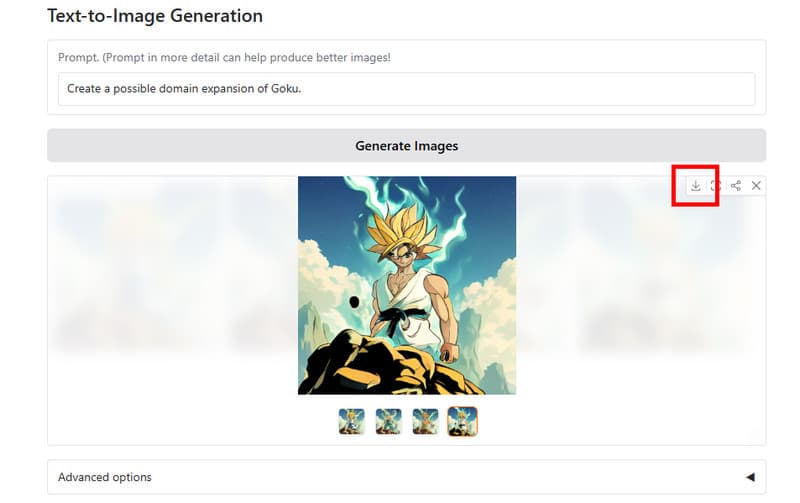
Del 4. Gjennomgang av DeepSeek Image Generator
Hvis du vil lære mer om DeepSeek, kan du besøke denne delen. Vi vil gi nok informasjon om den generelle ytelsen som et bildegeneratorverktøy.
Bildegenereringsprosess
Prosessen med å generere bilder med dette verktøyet er forbløffende. Bildegenereringshastigheten er rask, noe som gjør det til et ideelt verktøy for brukere. I tillegg er det også enkelt å generere bilder på grunn av det enkle brukergrensesnittet.
Genererte bilders kvalitet
DeepSeek kan generere flere bilder samtidig. Med det kan du få tak i en rekke genererte bilder med bare ett enkelt klikk. Det beste her er at bildekvaliteten er flott, noe som kan føre til en bedre seeropplevelse.
Høy nøyaktighet
Verktøyets nøyaktighetsnivå er utmerket. Etter at en detaljert ledetekst er satt inn, starter verktøyet tekstanalyseprosessen. Når dette er gjort, produserer det et bilde basert på den innsatte ledeteksten.
Bonus: Oppskalert generert bilde fra DeepSeek
DeepSeek er et fantastisk verktøy når det gjelder å generere bilder. Det finnes imidlertid tider der de genererte bildene har dårlig bildekvalitet. Hvis du leter etter en utmerket bildeoppskaler for å forbedre kvaliteten på bildene dine, anbefaler vi å bruke AVAide Image UpscalerDette verktøyet er perfekt hvis du ønsker en bedre seeropplevelse. Det er fordi det lar deg oppskalere genererte bilder opptil 8 ganger bedre enn den opprinnelige kvaliteten. Med det kan du sikre at den beste kvaliteten oppnås etter prosessen. Det gode her er at du til og med kan oppskalere genererte bilder i grupper, slik at du sparer mer tid. Med det, hvis du vil fikse uskarpe bilder, kan du vurdere å få tilgang til det i nettleseren din.
Hvis du vil bruke dette verktøyet til å oppskalere bildene som er generert fra DeepSeek, kan du se instruksjonene nedenfor.
Trinn 1For det første trinnet, få tilgang AVAide Image Upscaler i nettleseren din. Legg deretter ved de genererte bildene ved å trykke på Velg et bilde knapp.

Steg 2Etter det kan du begynne å velge dine foretrukne oppskaleringsalternativer ovenfor, for eksempel 2×, 4×, 6× og 8×. Deretter vil verktøyet begynne å oppskalere bildet automatisk.
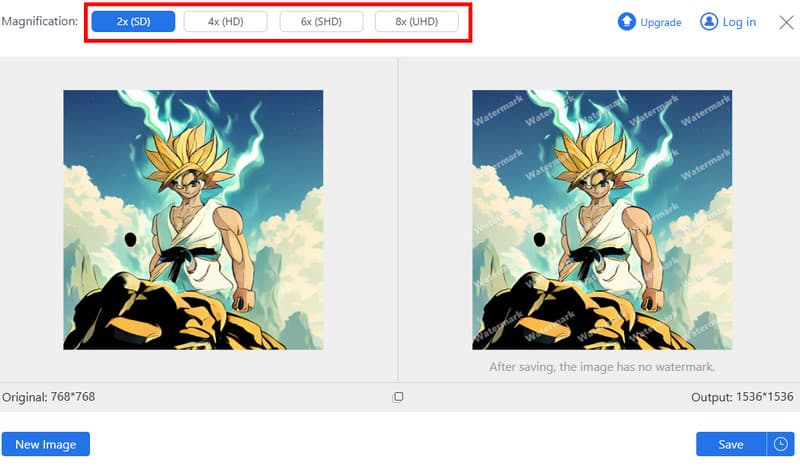
Trinn 3Til slutt klikker du på Lagre knappen nedenfor for å begynne å lagre de forbedrede genererte bildene på skrivebordet ditt.
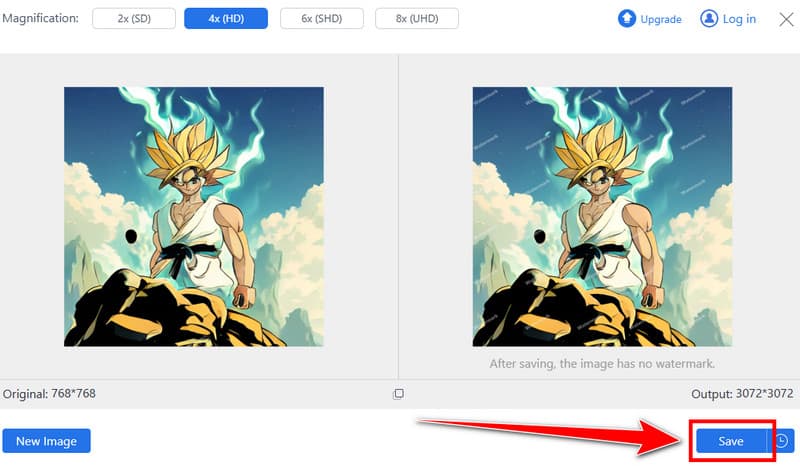
Kan DeepSeek genererer bilder? Da er svaret ja. Etter å ha lest dette innlegget har du oppdaget at det er mulig å generere bilder på DeepSeek. Det kan til og med tilby en ultrarask genereringsprosess, noe som gjør det til et ideelt verktøy for brukere. Det er imidlertid tider når de genererte bildene viser dårlig kvalitet. I så fall kan du bruke AVAide Image UpscalerDenne bildeoppskalereren kan forbedre bildet opptil 8×, noe som gjør verktøyet kraftig.

AI-teknologien vår vil automatisk forbedre kvaliteten på bildene dine, fjerne støy og fikse uskarpe bilder på nettet.
BEHANDL NÅ